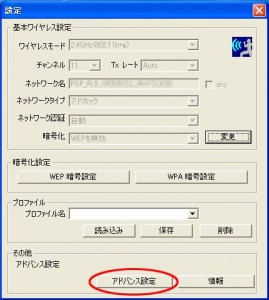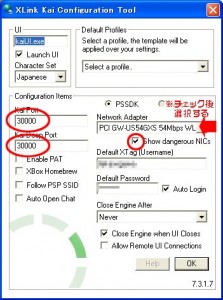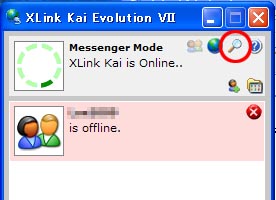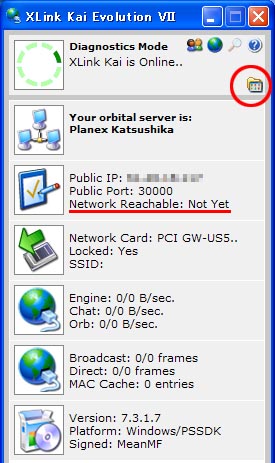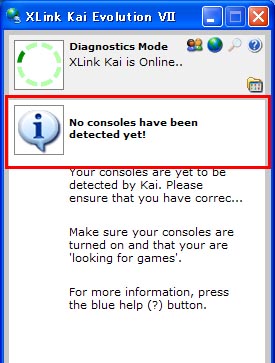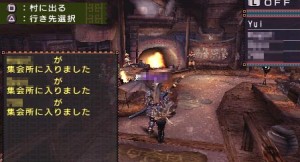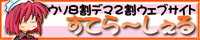XLink kaiの接続確認法 改め まとめ
■XLink kai奮戦中
なにかと接続不良を起こして悩ませてくれるXLink kai。知り合いが接続確認法をさらにその知り合いから聞いてきてくれたので、接続手順と併せて記録しておこう。これで昨日の夜は無事ネットを介して集会所で遊べました。
1.PSPの操作:とりあえずオンライン集会所に入る。オプションのロビー選択は「オート」にしておく。
2.機器の設定:USB無線LANをPCに差込み、ユーティリティで更新を押して「PSP_~」と出てくるか確認する。出てくればOK。出てない場合はPSPと無線がつながっていないからPSP側の設定を確認する(無線LANスイッチを切っているとか)。クライアントマネージャが自動起動しますが無視します。
2-1.ユーティリティ画面の「設定」ボタンを押して、出てきた画面の下にある「アドバンス設定」をクリック。
2-2.アドバンス設定の中にある「PSP XLinkモード」にチェックを入れる。これで機器の設定は終了。
※ここからは、事前にXLink Kaiのインストールとユーザーネームの登録が終わってることが前提です。まだの場合はこちらから。ページ上の「SIGN UP」からユーザーネームの登録、 「DOWNLOAD」からソフトウェアをダウンロードできます。ダウンロード時、7.4betaより7(実際は7.3)が安定しているようです。説明の図も7.3を採用してます。
3-0.XLink kaiの設定:Configure Kaiを起動します。ここで
Kai PortとKai Deep Portを30000に設定。また、Show dangerous NICsにチェックを入れてから上のNetwork AdapterでUSBを選択します。チェックを入れないとUSBが表示されません。
さらにDefault XTagとDefault Passwordに登録したユーザーネームとパスワードを入力。Auto Loguinにチェックを入れる。
3.XLink kaiを起動させます。ここでのXLinkは英語版ですので日本語版とGUIは違うのでご注意のほどを。で、XLInk kaiは最初の起動でよくエラーで落ちます。根気よく起動しましょう。エラー10回くらいは想定内ですw あとXLink kai起動の際、メッセンジャーは切っておいた方がいいらしい。スカイプは必須なので起動してますが。経験上、USBを挿さずに起動するとよく落ちます。
3-1.設定確認のため画面上の虫眼鏡のマークをクリック。
3-2.クリックすると設定画面が表示されます。そのうち「Network Reachable」がYesになっていることを確認します。図のようにNot Yetと表示された場合はつながってません。さらにファイルのマークをクリックします。
3-3.設定画面が変わりPSPのマークとMACアドレスが表示されていることを確認。PSPのマークは出ないことがありますがMACアドレスが表示されていればOKです。図のような場合は接続されていません。
4.PSP>action>MonsterHunterPortable2ndG>japaneseと進んでからしばらく様子を見る。PSPの画面で集会所に誰かが入ってきたら接続は正常に完了したことになります。たぶん。
・・・ということです。実際うまくいきました。実際のところ、XLinkを起動した段階で様子を見てても集会所に人は入ってきますので別にわざわざ移動しなくてもいいですが、どうせあとで移動するんで。
どこにもエラーがないのに集会所に誰も入ってこない場合は、Pingが通ってない場合があります。これは自分では分からず、他人に見てもらわないといけないのでどこかの部屋に入って聞いてみてください。
Pingが届いてない場合はルーターのリブートとしてみるといいかも。ポートが空いてない可能性も高いから調べてみる必要あり。ちなみにコレガの場合はDMZで自分のローカルIPアドレスを設定して、バーチャルサーバーで30000をUDPに設定してからリブートかけます。バッファローだとバーチャルサーバーの代わりにアドレス変換の項目があるみたい。
あー、書くの疲れた・・・。
■2日前にイヤンガルルガをようやく撃破!ナルガクルガも倒して現在上位★9に進んでいます。